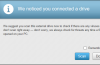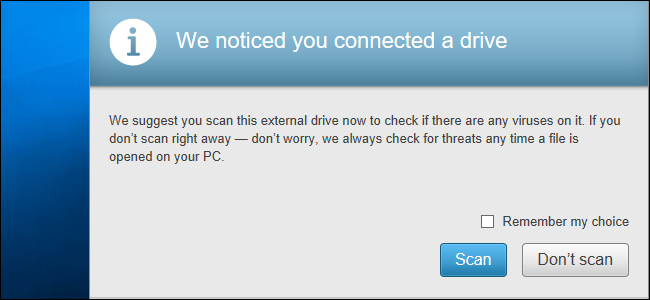
McAfee, comme la plupart des autres modernes programmes antivirus, ne pas rester en dehors de votre chemin. Il installe des extensions de navigateur et affiche divers messages d’alerte vous pourriez ne pas vouloir voir. Si McAfee est venu avec votre PC, vous pouvez voir régulièrement les messages que votre abonnement est arrivé à expiration. Voici comment faire pour se débarrasser de ce bruit.
L’ARTICLE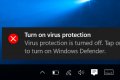 Quel est le Meilleur Antivirus pour Windows 10? (Est-Ce Que Windows Defender Assez Bon?)
Quel est le Meilleur Antivirus pour Windows 10? (Est-Ce Que Windows Defender Assez Bon?)
Les étapes ci-dessous ont été réalisées avec McAfee LiveSafe, mais devrait être similaire avec d’autres McAfee éditions de McAfee antivirus logiciel. Pour en savoir plus sur les programmes antivirus, nous vous conseillons de consulter ce guide.
N’McAfee Venir Avec Votre PC? Envisager De Procéder À La Désinstallation
ARTICLE CONNEXE Comment les Fabricants d’ordinateurs Sont Payés pour Faire de Votre ordinateur Portable Pire
Comment les Fabricants d’ordinateurs Sont Payés pour Faire de Votre ordinateur Portable Pire
Si vous avez installé McAfee parce que vous voulez l’utiliser, c’est très bien. Cependant, beaucoup de gens ne pas choisir d’installer McAfee. Au lieu de cela, de nombreux fabricants de PC bundle un temps limité à une version d’essai de McAfee sur leurs nouveaux Pc. Vous voyez rapidement les notifications que votre abonnement est expiré et vous avez besoin de payer pour McAfee antivirus protection. Des entreprises comme McAfee payer fabricants de PC pour installer un logiciel sur le nouveau Pc, de sorte qu’ils peuvent faire de la publicité pour vous.
Plutôt que de payer, la tête dans Panneau de configuration > Désinstaller un Programme et désinstaller le logiciel McAfee. Vous pouvez alors installer un meilleur produit antivirus, certains sont disponibles gratuitement, ou simplement utiliser le Windows Defender antivirus, qui est intégré à Windows 10. Même si vous êtes à la recherche d’un produit antivirus, McAfee n’est pas notre premier choix.
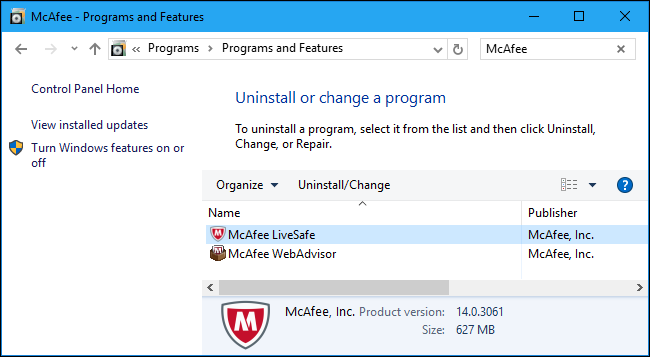
Se Débarrasser de McAfee, les Extensions de Navigateur
ARTICLE CONNEXE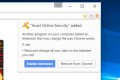 N’Utilisez pas Votre Antivirus ” Extensions de Navigateur: en Fait, Ils Peuvent Vous Rendre Moins Sûr
N’Utilisez pas Votre Antivirus ” Extensions de Navigateur: en Fait, Ils Peuvent Vous Rendre Moins Sûr
McAfee faisceaux les “McAfee WebAdvisor” les extensions de navigateur pour Google Chrome, Mozilla Firefox et Internet Explorer. Cette extension s’intègre à votre navigateur pour vous avertir au sujet des mots de passe faibles et dangereux téléchargements. Mais votre logiciel antivirus déjà des scans de vos téléchargements si vous installez une extension de navigateur ou pas, et nous ne recommandons pas d’utiliser votre antivirus est les extensions de navigateur.
Dans Google Chrome, cliquez sur le menu et sélectionnez Plus d’Outils > Extensions. Cliquez sur la poubelle à droite de la McAfee WebAdvisor extension de l’enlever.
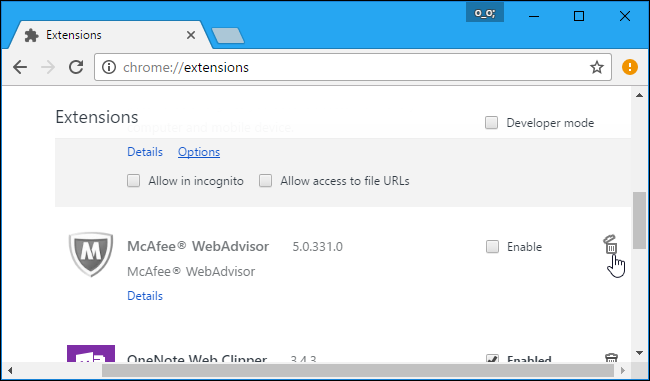
Dans Mozilla Firefox, cliquez sur le bouton de menu et sélectionnez “Add-ons”. Cliquez sur “Désactiver” bouton à droite de la McAfee WebAdvisor add-on.
Dans Internet Explorer, cliquez sur le bouton de menu et sélectionnez “Add-ons”. Sélectionnez McAfee WebAdvisor add-on, sous les Barres d’outils et Extensions et cliquez sur l’option “Désactiver” bouton au bas de la fenêtre. Vous pouvez également vous rendre à Panneau de configuration > Désinstaller un Programme et désinstaller le “McAfee WebAdvisor” logiciel qui apparaît ici pour supprimer complètement de Internet Explorer.
Désactiver la Plupart de McAfee Alertes
Le reste de McAfee paramètres se trouvent dans son interface. Pour y accéder, trouver l’icône McAfee dans votre zone de notification—il ressemble à un bouclier rouge avec un “M” à l’intérieur et double-cliquez dessus. Cette icône peut être caché derrière la flèche vers le haut à gauche de votre barre d’état système d’icônes.
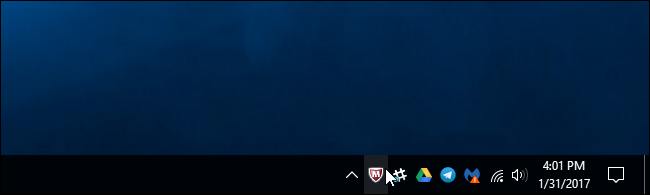
Cliquez sur le bouton “Navigation” dans le volet droit de la McAfee fenêtre, puis cliquez sur “Paramètres Généraux et des Alertes” dans les Paramètres.
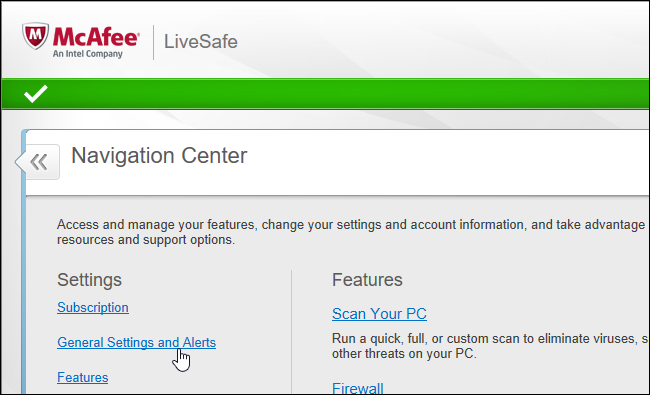
Cliquez sur “Alertes d’Information” et de “Protection des Alertes” catégories et choisissez le type de messages d’alerte vous ne voulez pas voir. Par exemple, vous pouvez dire McAfee de ne pas afficher les alertes lorsque vous insérez des lecteurs de supports amovibles dans votre PC et lorsque McAfee permet aux programmes de se connecter à Internet.
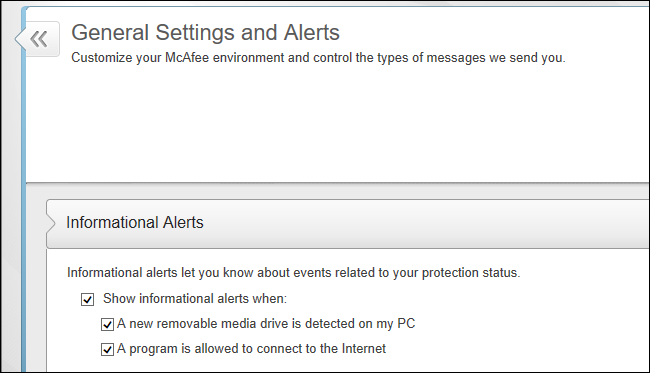
Masquer Les Pare-Feu Invites
McAfee pare-feu intégré peut être réglé pour vous demander votre permission chaque fois qu’un programme tente de se connecter à Internet. Si vous voyez pare-feu des invites, vous pouvez les désactiver et ont McAfee automatiquement à décider ce qui est mieux sur son propre.
Pour trouver McAfee paramètres de pare-feu, cliquez sur le lien “Accueil” sur le côté droit de l’McAfee fenêtre pour accéder à l’écran d’accueil. À partir de l’écran d’Accueil, cliquez sur Gérer la Sécurité > Web et de Protection de la Messagerie > Pare-feu. Développez le “Smart Conseils et Réglages Avancés” de la catégorie ici et de s’assurer qu’il est réglé sur “Activer Smart Conseils” et “Décider automatiquement”.
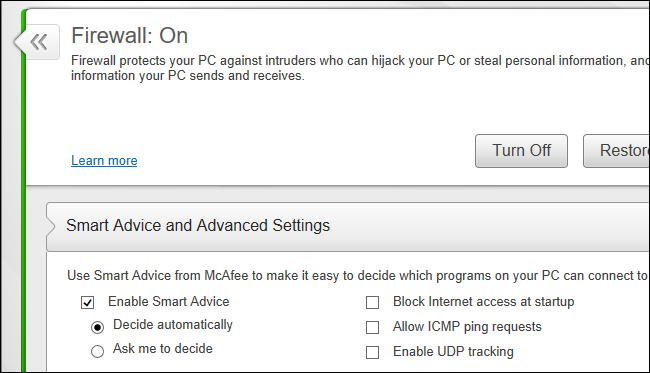
McAfee devrait être plus calme après la modification de ces paramètres, de sortir de votre navigateur web et vous montrer que quelques alertes que possible.